Достижения в области технологий искусственного интеллекта делают возможным все. Если вы хотите создавать забавные моменты и делиться ими с другими с помощью фильтров смешных лиц, которые выглядят старыми, странными, клоунскими или другими, оставайтесь с нами, пока мы изучаем, как добавить фильтр смешных лиц к вашим видео и изображениям на нескольких устройствах.
В этой статье
Как добавить фильтр смешных лиц к видео и фото с помощью AR Filters на ПК
Знаете ли вы, что существует инструмент, который обладает потрясающими возможностями редактирования видео, изображений и аудио, а также оснащен функциями искусственного интеллекта, которые улучшат ваш рабочий процесс? Мы говорим о Filmora, одном из лучших продуктов, созданных компанией Wondershare. Когда дело доходит до добавления фильтра смешных лиц к видео и фотографиям, Filmora предоставляет различные эффекты AR-наклеек, которые позволяют менять выражения лица портретируемых, будь то грустные лица, головы пузырей, лица жаб, большие рты и многое другое.
Видеоредактор, который делает процесс редактирования эффективным и увлекательным.

Скачайте и установите Filmora и откройте программу, чтобы начать творить волшебство. Вас встретит экран приветствия Filmora. После этого выполните следующие действия, чтобы добавить фильтр "Глупое лицо" к вашим видео и изображениям.
- Откройте Новый проект.

- Нажмите на Импорт и выберите фотографию или видео, к которым вы хотите применить фильтр "Смешные лица".

- Перетащите фотографию или видео на временную шкалу.

- А вот и самое интересное. Нажмите на «Эффекты», перейдите в строку поиска и введите «AR Стикер». Перед вами откроется множество забавных фильтров для лиц. Для этого урока мы выбрали AR Стикер Toad Face. Нажмите на эффект смешного лица и перетащите его в таймлайн над фотографией или видео.

Насколько это было просто? Всего за несколько кликов вам удалось применить эффект лица жабы к вашему видео или фотографии. Интуитивно понятный интерфейс Filmora позволяет мгновенно увидеть результаты в действии, если вы заглянете в раздел "Проигрыватель" интерфейса.
Но как насчет мобильных устройств? Предлагает ли Filmora такие возможности на мобильных устройствах? Предупреждение о спойлере: да. Однако мы должны отметить, что в настоящее время в Filmora Mobile вы не можете добавлять фильтры для смешных лиц к видео. Это можно сделать только для изображений.
Позвольте нам показать вам, как это делается.
Как добавить фильтр смешных лиц к видео и фото на мобильном телефоне
Чтобы использовать Filmora на своем мобильном телефоне, необходимо загрузить приложение в Google Play Store или App Store.
- Нажмите на Новый проект. Затем выберите файл изображения для редактирования. Когда вы это сделаете, нажмите Импорт.

- Самое интересное в мобильном приложении начинается сразу же. Сначала нажмите на изображение на временной шкале. Затем проверьте нижнюю часть экрана и прокрутите немного вправо, пока не найдете значок со смайликом и слово "Стиль". Нажмите на значок.

- Здесь есть много вариантов для изучения. Вы можете попробовать все виды фильтров и проверить результаты. Например, мы использовали стиль Ведьмак.
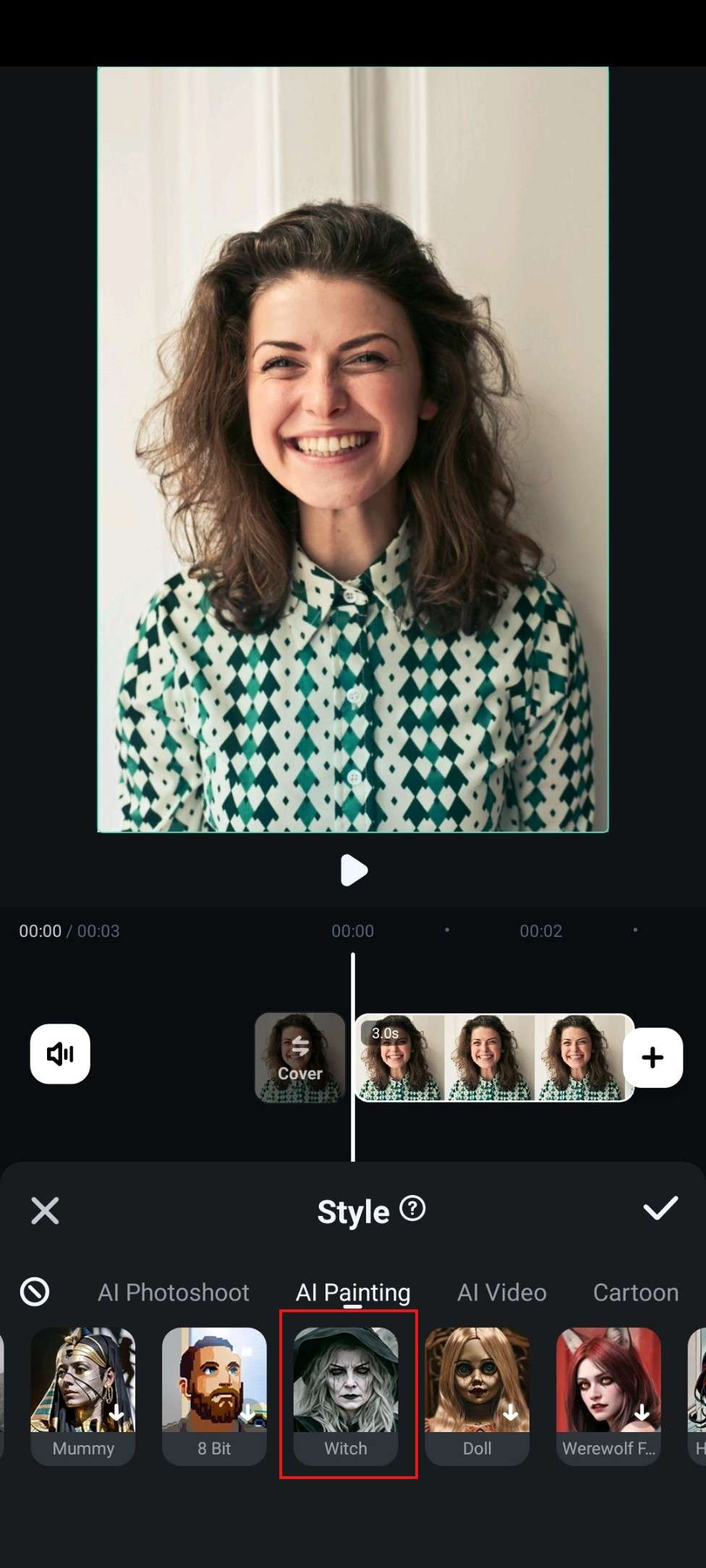
- Подождите, пока ИИ выполнит свою работу.
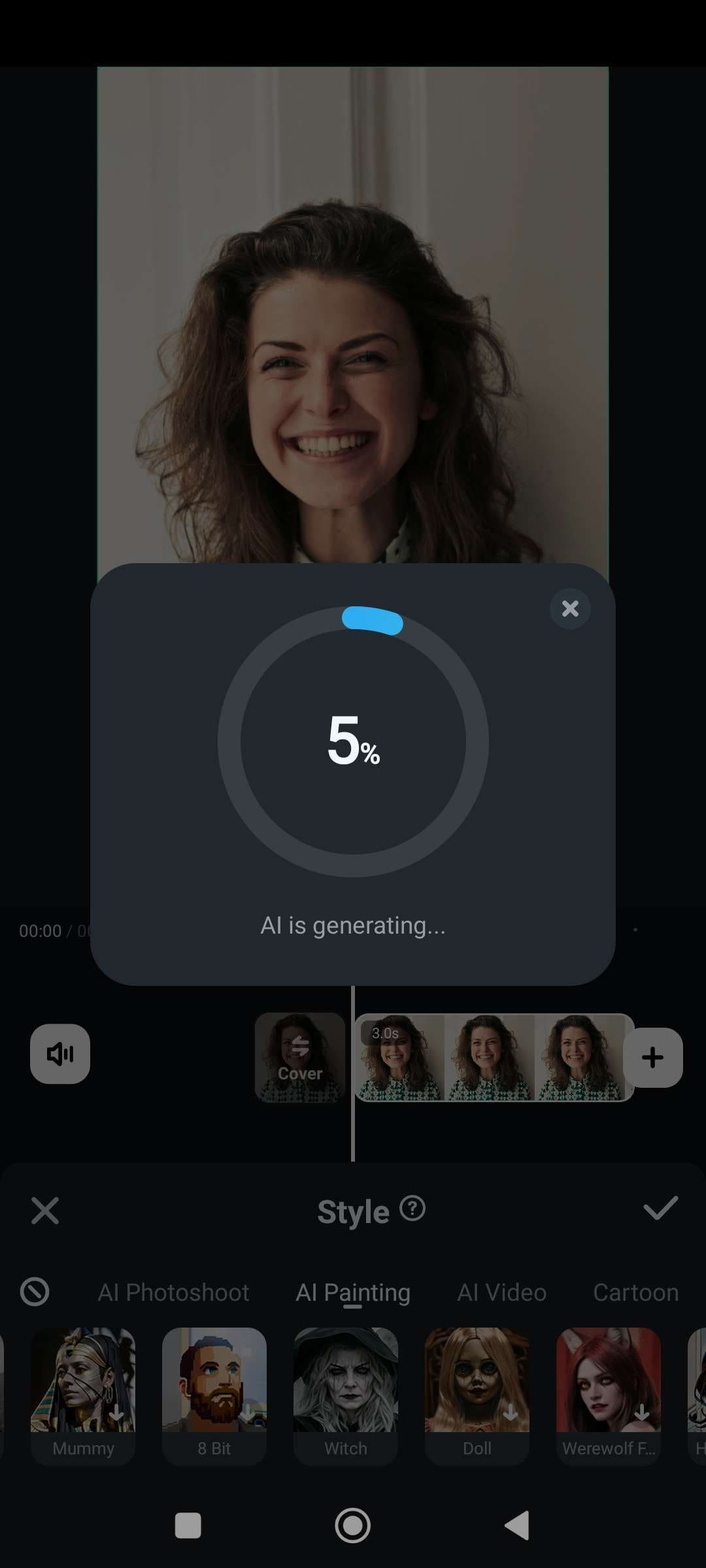
- Проверьте результат. Вы можете принять его или вернуться назад, нажав на «Толстый» или «X».

С тобой покончено. Здесь мы имеем еще один яркий пример того, как хорошая оптимизация приводит к созданию качественного продукта. Независимо от того, используете ли вы Filmora на своем настольном компьютере или мобильном устройстве, процесс всегда прост и интуитивно понятен, а инструмент очень гибкий и предлагает так много функций, что мы не можем их сосчитать.
Итак, вы знаете, как добавить фильтр смешных лиц с помощью приложения. Как насчет онлайн-варианта? Есть ли способ применить фильтр "смешные лица" онлайн?
Как добавить фильтр смешных лиц к фото онлайн бесплатно

Компания LightX разработала хороший фильтр для смешных лиц, который вы можете использовать из своего браузера, но возможности ограничены, и результаты могут немного не радовать, как вы увидите в приведенном ниже руководстве.
Чтобы начать процесс, посетите их веб-сайт, нажмите на кнопку Применить забавную рожицу и выберите изображение, которое вы хотите отредактировать.
- Изучите сообщение, отправленное LightX, чтобы понять, какой тип изображения вы хотите загрузить. Затем нажмите Продолжить и дождитесь загрузки изображения.

- Как и в Filmora Mobile, здесь, на Light, эти фильтры также называются Стилями. Найдите стиль, который вам нравится, нажмите на него, а затем на фиолетовую кнопку Создать. Для целей этого урока мы выбрали стиль Смех.

- Появится результат, и вы можете нажать на него.

- Просмотрите результат и посмотрите, нравится ли он вам.

Вывод
Раньше добавить фильтр смешного лица к изображению или видео было непросто. Для достижения этой цели вам потребовались обширные знания в области программного обеспечения для редактирования видео и изображений. В наши дни это очень просто, как мы уже описывали в этом тексте. Существуют также возможности использования платформ социальных сетей, таких как Instagram и Snapchat, а также их встроенных фильтров.
Одно можно сказать наверняка: если вы хотите использовать фильтр для смешных лиц, вы можете сделать это легко.
Часто задаваемые вопросы
-
Как использовать фильтры для смешных лиц в Instagram?
Войдите в Instagram и используйте свою камеру через приложение. Вы увидите фильтры рядом с главной круглой кнопкой. Просматривайте их, пока не найдете что-нибудь забавное. -
Как установить забавные фильтры на свой iPhone?
Есть много способов установить забавные фильтры на свой iPhone, но мы рекомендуем вам скачать Filmora mobile на свой iPhone. Перейдите к его стилям и изучите различные фильтры для лица. -
Как вы получаете смешные рожицы в Snapchat?
Вот необходимые шаги:- Откройте Snapchat.
- Доступ к камере > Прокрутите фильтры > Найдите смешные лица.
- Нажмите на нее и посмотрите, как она выглядит.



 Безопасность проверена | Загрузка бесплатно | Нет вредоносного ПО
Безопасность проверена | Загрузка бесплатно | Нет вредоносного ПО


